I siti di staging sono una caratteristica chiave del pannello di controllo di hosting di SimpleNet. Ti consentono di testare le modifiche, provare nuovi progetti e risolvere i problemi senza influire sul tuo sito web in diretta.
Questa guida ti mostrerà come creare, gestire e distribuire siti di stadiazione.
1. Accedi all'area del tuo cliente
Vai su SimpleNet.io e accedi al tuo account client. Quindi, vai al servizio di hosting WordPress gestito e fai clic su Accedi per accedere al pannello di controllo di hosting.
2. Creare un sito di stadiazione
Nel pannello di controllo di hosting, fare clic sul sito Web Aggiungi .
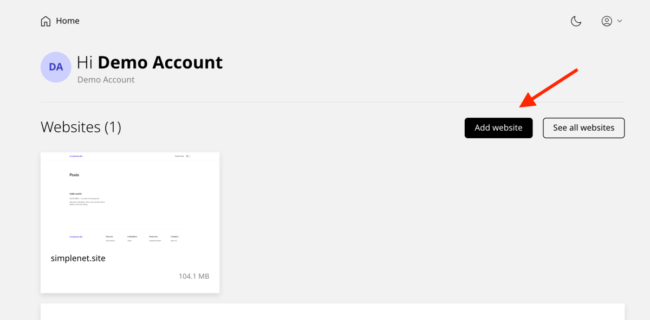
Scegli il sito Web di staging . Seleziona una delle seguenti opzioni:
- Inizia da zero: crea un sito di staging vuoto.
- Installa un'app: imposta una nuova istanza WordPress.
- Clona un sito Web esistente: duplica il tuo sito web in diretta all'ambiente di gestione temporanea.
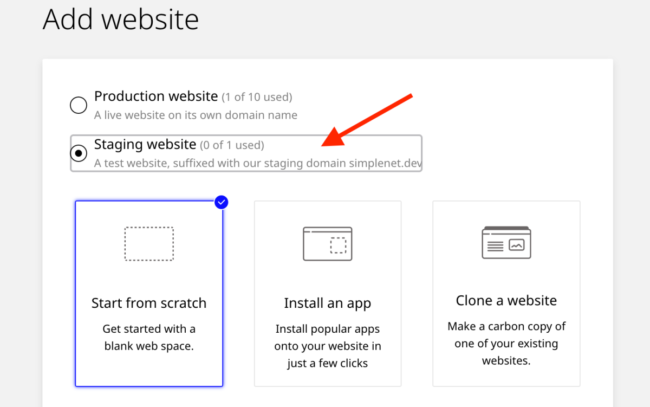
Scenario 1: costruire un nuovo sito Web per un cliente
Ad esempio, se vuoi creare un nuovo sito Web per te o per un cliente e vuoi costruirlo prima sull'ambiente di messa in scena prima di andare in diretta, segui i passaggi successivi.
Come mostrato nello screenshot di seguito, selezionare Installa un'app , selezionare la posizione del server dal menu a discesa del posizionamento del server e compilare il nome del sito Web desiderato.
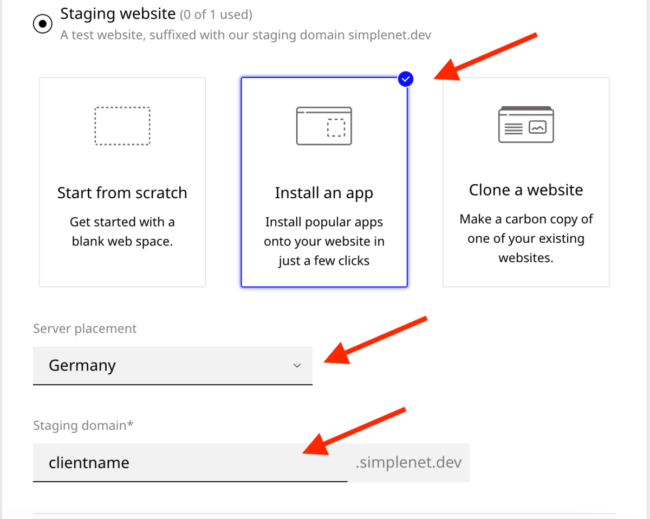
Scorri verso il basso e inserisci i dettagli dell'account di amministrazione WordPress desiderati: il tuo nome utente, la tua e -mail e la tua password, quindi fai clic su Aggiungi per creare il sito Web di staging.
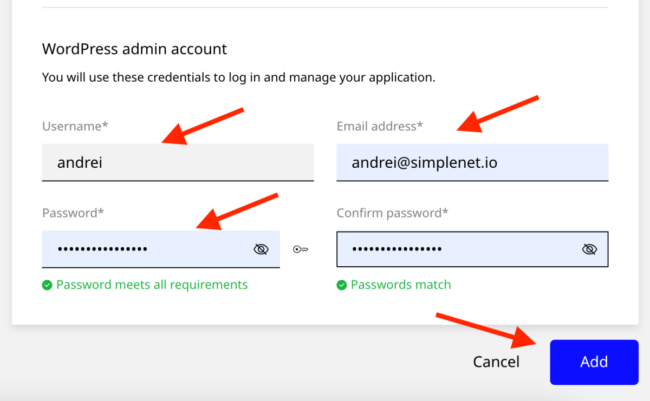
Potrebbero essere necessari qualche minuto per un certificato SSL Crittografia gratuita da emettere automaticamente.
Puoi lavorare sul sito Web, condividere l'URL del sito di staging con il tuo cliente per ottenere feedback e una volta che il sito Web è pronto, fai clic su Push Live e scegli Push Live su un nuovo sito Web .
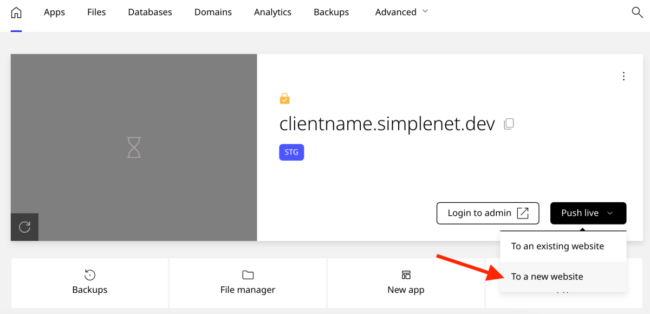
Nella finestra modale che viene visualizzata, selezionare il pacchetto di hosting, immettere il dominio live (ad es. ClientName.com) e mantenere l' di eseguire una ricerca e sostituire WordPress per aggiornare i riferimenti URL del dominio.
Fai clic su Push Live per finire le operazioni.
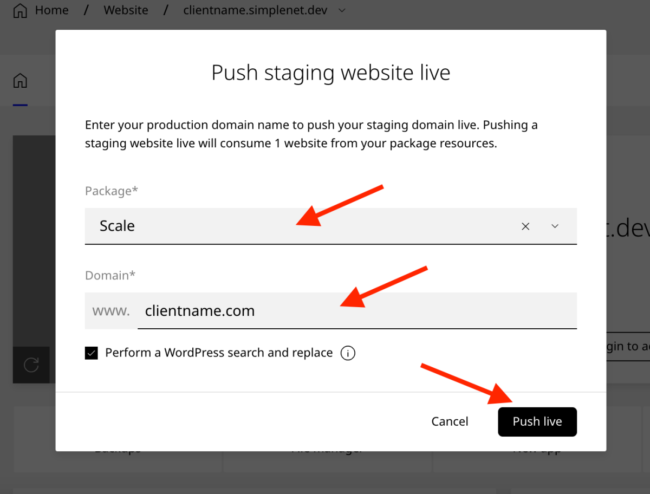
Il nuovo sito live verrà creato a breve e puoi gestirlo dal pannello di controllo. Se necessario, possiamo anche aiutarti a trasferire la proprietà al piano di hosting del cliente.
Scenario 2: aggiornamento di un sito Web esistente
Se si desidera aggiornare un sito Web esistente per te o un cliente e farlo sull'ambiente di gestione temporanea prima di effettuare gli aggiornamenti sulla versione live, segui i passaggi successivi.
Come mostrato nello screenshot di seguito, selezionare la terza opzione: clone un sito Web .
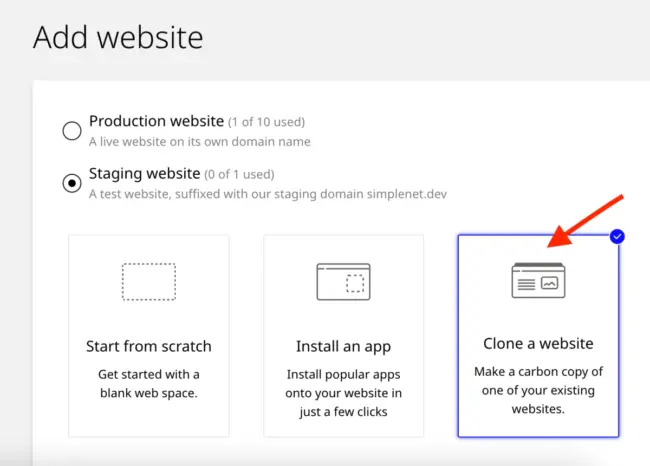
Immettere i seguenti dettagli: Il gruppo server dalla sezione a discesa del posizionamento del server e il nome desiderato per il dominio di gestione temporanea. Mantieni l' esegui una ricerca e sostituzione di WordPress .
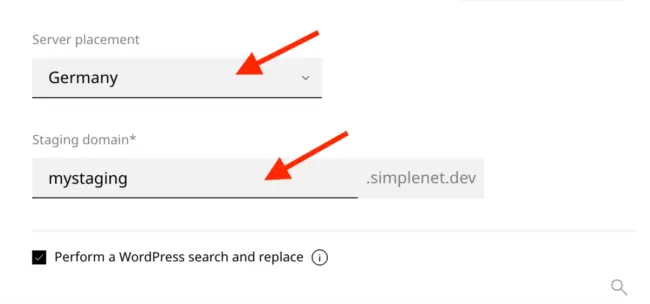
Il passo successivo è selezionare il sito Web Live su clone, quindi fare clic su Aggiungi per creare il sito di gestione temporanea.
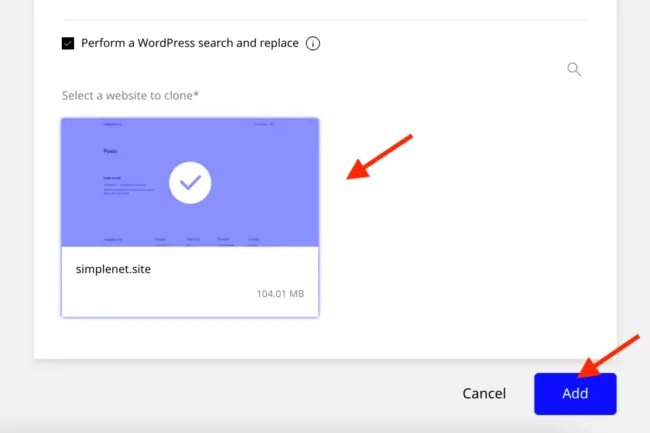
A seconda delle dimensioni del sito Web, questo processo potrebbe richiedere del tempo.
Una volta terminato, il sito clone riceverà un certificato SSL Cript automatico gratuito in pochi minuti.
Successivamente, è possibile accedere al pannello di amministrazione del sito di staging per eseguire aggiornamenti o modifiche. Una volta soddisfatto delle modifiche, fai clic su Push per vivere e scegli su un sito Web esistente :
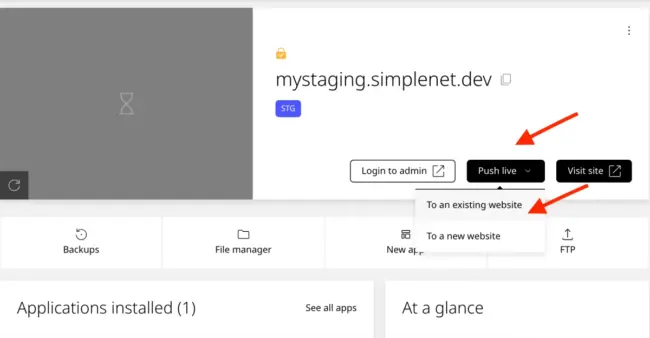
Nella nuova finestra che appare, è necessario selezionare il sito Web in diretta dalla sezione Web di destinazione.
È possibile configurare impostazioni come esclusi i file, sincronizzare le versioni PHP o eseguire una ricerca e sostituire. Quindi, fai clic su Push Live per distribuire le modifiche.
Nota: il sito Web in diretta verrà sovrascritto, quindi assicurati che non siano state apportate modifiche critiche al sito live durante questo processo.
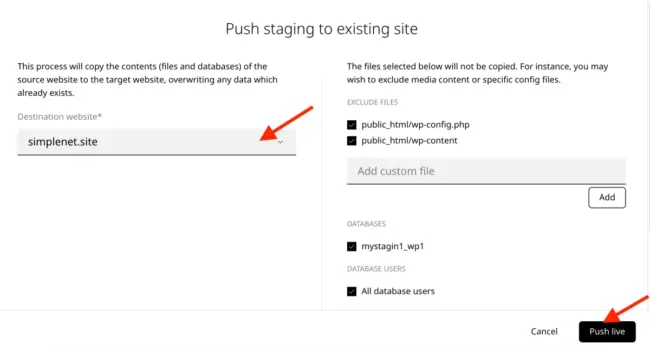
Caratteristiche chiave dei siti di stadiazione
- Supporto SSL: su SimpleNet, viene automaticamente emesso un certificato SSL Crypt SSL gratuito.
- Cerca e sostituisci: aggiorna automaticamente i riferimenti di dominio quando si spingono le modifiche Live.
- Opzioni personalizzabili: durante la distribuzione, l'inclusione dei file di controllo, le impostazioni PHP e altri parametri.
FAQ
Quante volte dovrei usare un sito di stadiazione?
Dovresti utilizzare un sito di staging ogni volta che prevedi di apportare modifiche significative, come l'aggiornamento di plugin, temi o file WordPress Core.
Posso ripristinare le modifiche se qualcosa va storto?
Sì, la funzionalità del sito di staging di SimpleNet consente di ripristinare le modifiche se necessario. Assicurati di mantenere backup .
Quanto tempo ci vuole per creare un sito di messa in scena?
La creazione di un sito di gestione temporanea richiede solo pochi minuti. Dipende dalle dimensioni del sito Web.
Conclusione
La funzionalità del sito di staging di SimpleNet offre un metodo flessibile e sicuro per la gestione degli aggiornamenti e dello sviluppo del sito Web. Se stai costruendo un nuovo sito o aggiornando uno, questo strumento ti aiuta a passare dal test alla distribuzione senza intoppi.
Se hai bisogno di più aiuto, contatta il nostro team di supporto.

Lascia un commento